在docker里运行Windows10/11,轻松体验微信,教你整活技巧
本内容来源于@什么值得买APP,观点仅代表作者本人 |作者:凝木雨
最近发现了一个在docker里运行windows的好东西,赶紧整一发试试。
仓库在这里:https://github.com/dockur/windows/
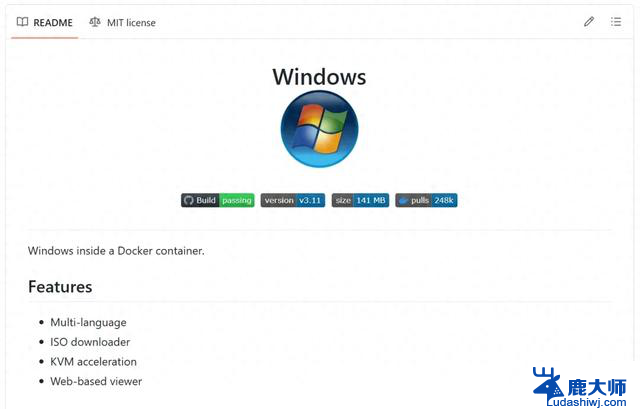
图片
可以看到该方式安装windows支持多语言,支持下载镜像,支持kvm,支持web访问……我乱翻译的,肯定不准确,不过能用。
肝了一下文档,赶紧ssh登录黑哟哟的群晖试试。
这是docker cli 命令行运行:
docker run -dit --name win10 -v $PWD:/share -v /volume2/v8/download/OS/Win10_LTSC2019.iso:/custom.iso -p 3389:3389 -p 8006:8006 --device=/dev/kvm --cap-add NET_ADMIN --stop-timeout 120 -e LANGUAGE="Chinese" -e REGION="en-US" -e KEYBOARD="en-US" -e RAM_SIZE="8G" -e CPU_CORES="2" -e USERNAME="admin" -e PASSWORD="123456" -e VERSION="win10" -e DISK_SIZE="128G" dockurr/windows:latest
配置项也不复杂。
挂了一个目录
-v $PWD:/share
挂了一个本地镜像
-v /volume2/v8/download/OS/Win10_LTSC2019.iso:/custom.iso
添加了两个端口
-p 3389:3389
-p 8006:8006
8006是用来vnc管理的,3389是用来远程登录的
添加了设备
--device=/dev/kvm
添加了权限
--cap-add NET_ADMIN
添加了超时时间
--stop-timeout 120
添加了一些环境变量,语言、地区、键盘布局、内存容量、cpu核心数、版本号、磁盘容量、用户名、密码
-e LANGUAGE="Chinese" -e REGION="en-US" -e KEYBOARD="en-US" -e RAM_SIZE="8G" -e CPU_CORES="2" -e USERNAME="admin" -e PASSWORD="123456" -e VERSION="win10" -e DISK_SIZE="128G"
关于版本部分,支持这么多版本:
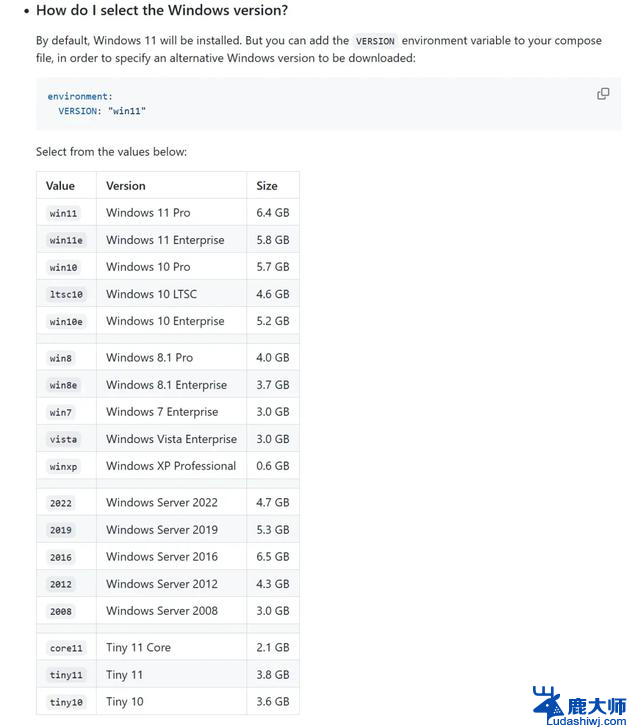
图片
如果你是arm,也没啥问题,看这里:https://github.com/dockur/windows-arm/
如果运行异常,会提示你进行修正,比我一开始过于自信,给了8G内存,然后提示我内存不够用了,改成4G后运行成功。
这里提示一下,如果用第三方精简过的系统镜像可能遇到不能安装的问题,我第一次使用了不忘初心大佬的鸡血版win10就安装失败了,换了官方的22H2安装就成功了。
可以看一下docker容器运行后的日志
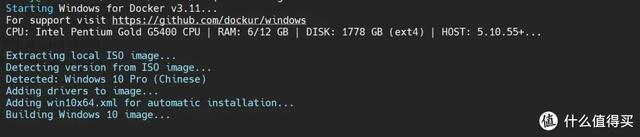
图片
然后使用浏览器访问宿主机8006这个端口 http://ip:8006,可以看到当前windows的安装状态
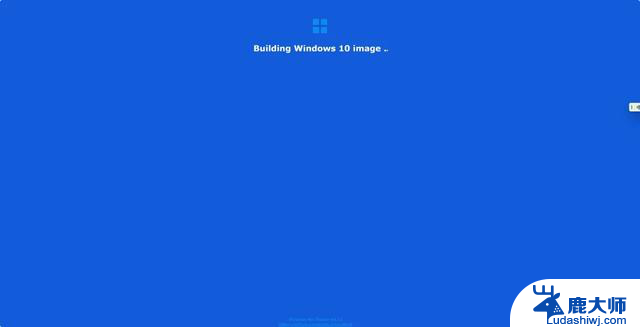
图片

图片
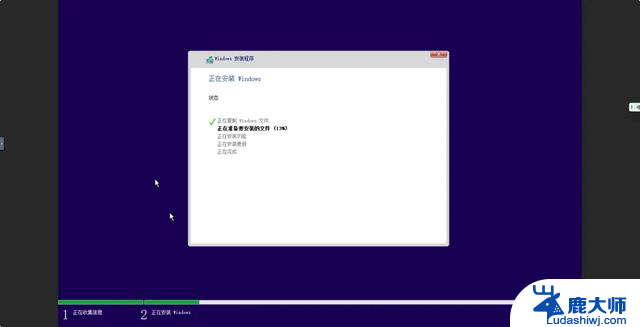
图片
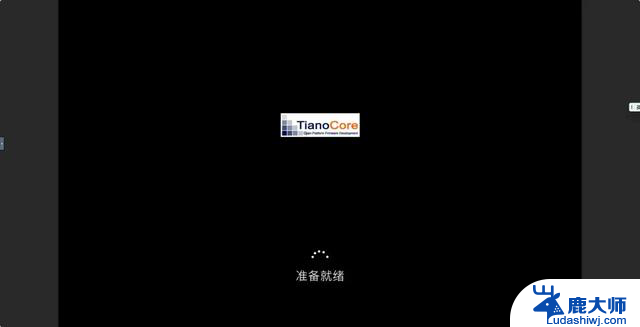
图片

图片
安装完成了,看可以看到跟使用pve这些虚拟化安装差不多
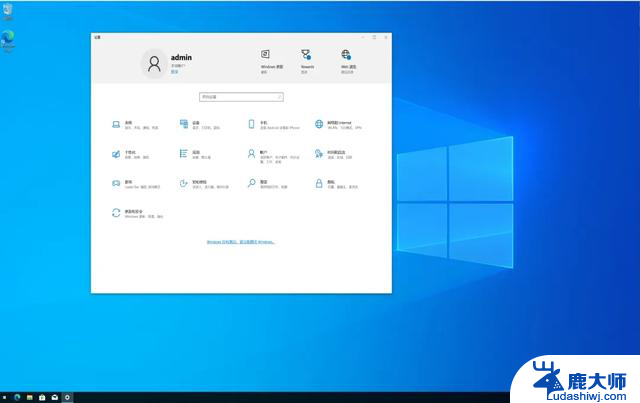
图片
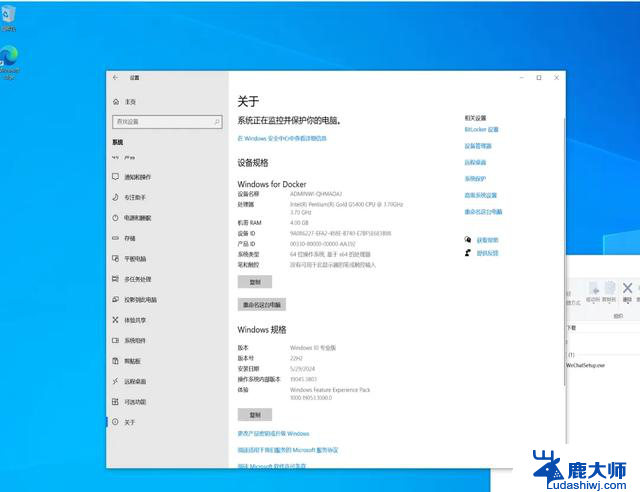
图片
打开浏览器,安装一下微信测试测试效果
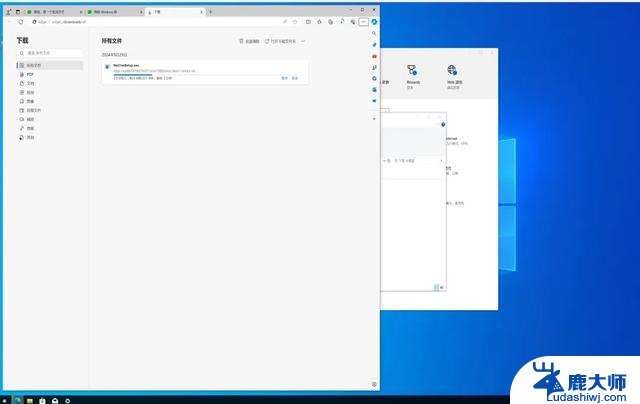
图片
机械盘还是拉跨了,打开微信先黑了一块
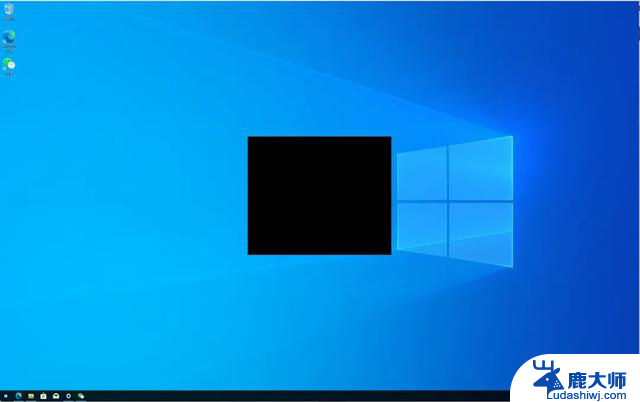
图片
进去一看,磁盘占用100%
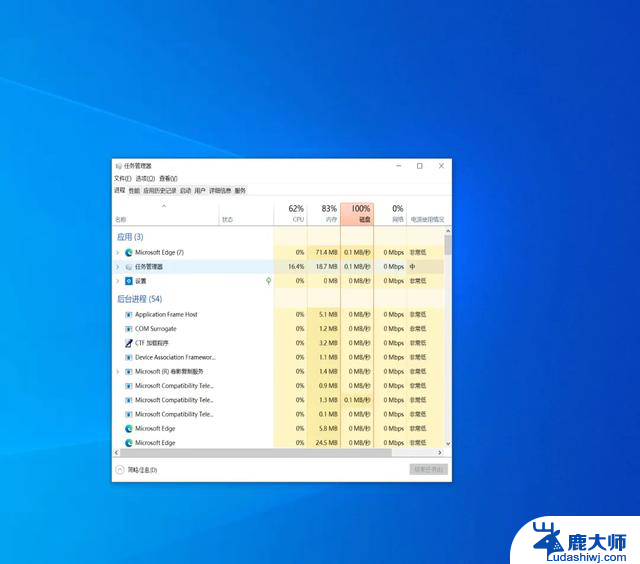
图片
看了下群晖的资源面板,确实是磁盘拉跨没跑了
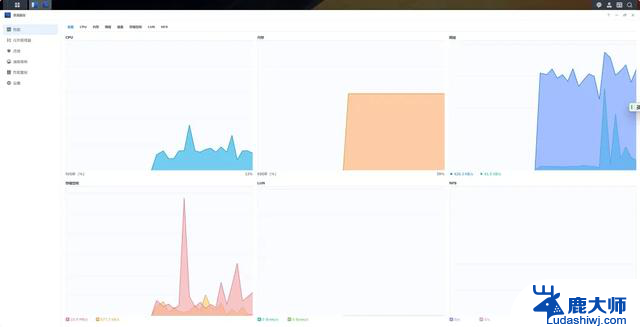
图片
不过,跑一些小而美的应用还能撑得住,就是得扩展下内存。
顺便放一下docker compose配置
官方文档里有更多更详细的配置说明,有特殊需求的可以去仓库看更为详尽的配置介绍,顺便给作者点量一下star。
再放一下群晖管理面板安装的配置截图:
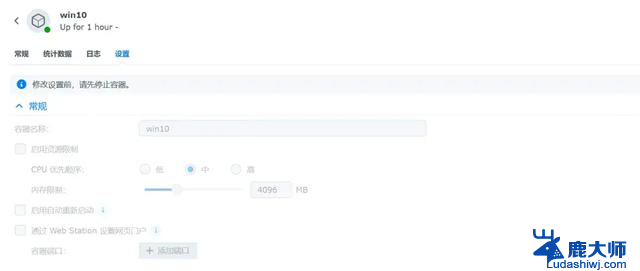
图片
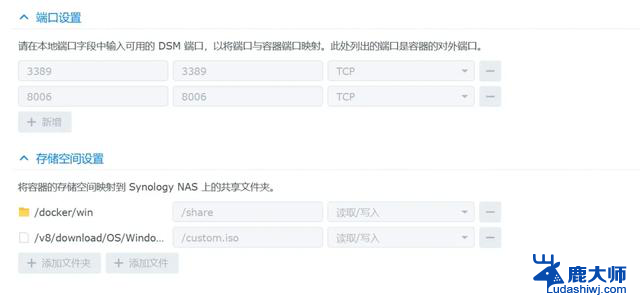
图片
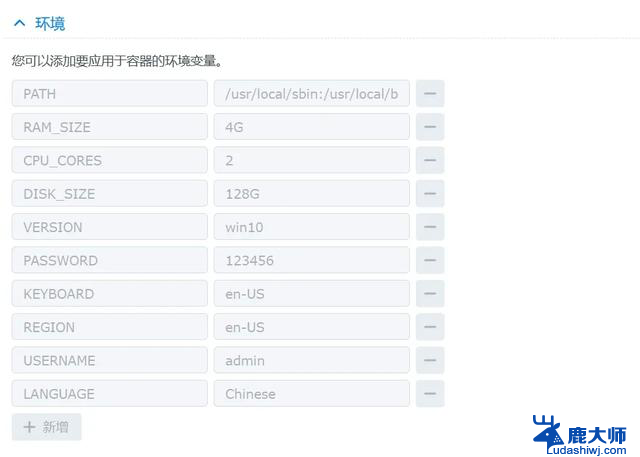
图片
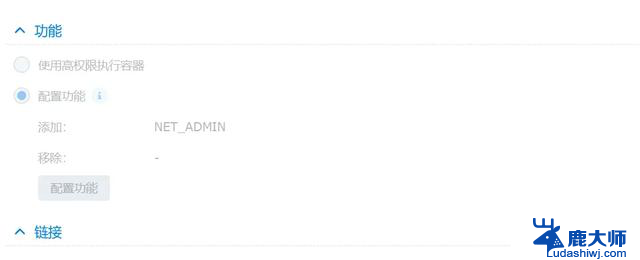
图片
Windows10镜像下载说明:
浏览器访问这个网址:https://www.microsoft.com/zh-cn/software-download/windows10
下载这个下载工具
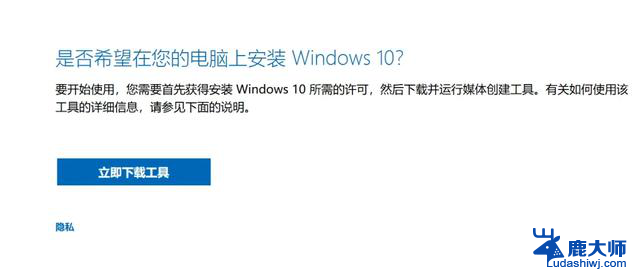
图片
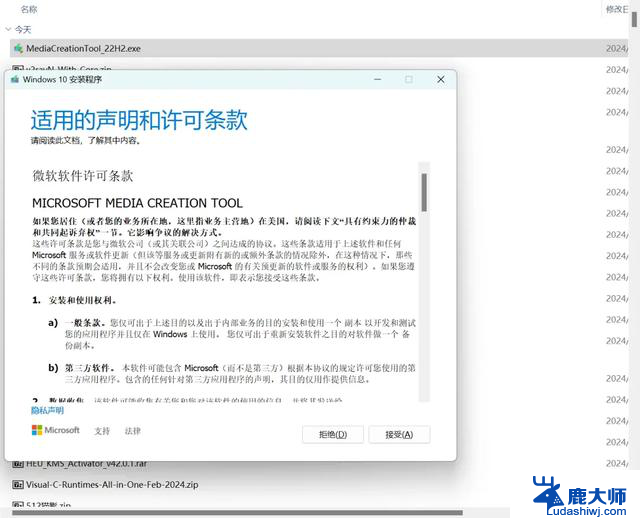
图片
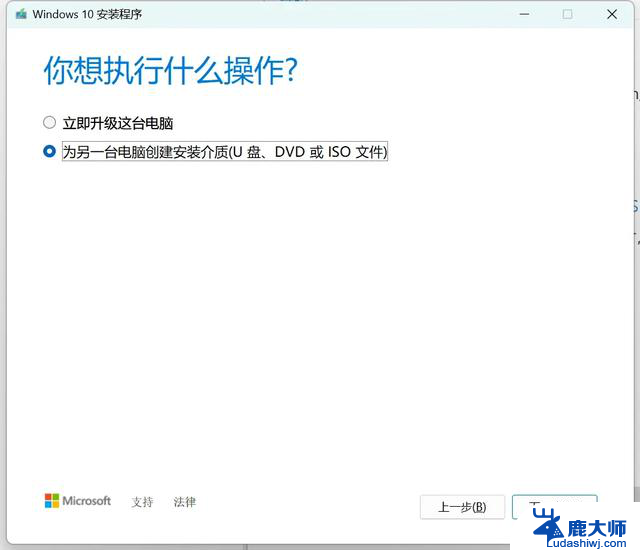
图片
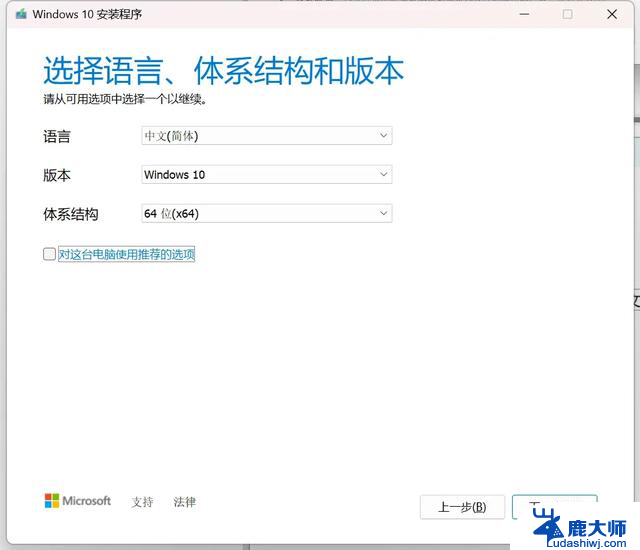
图片
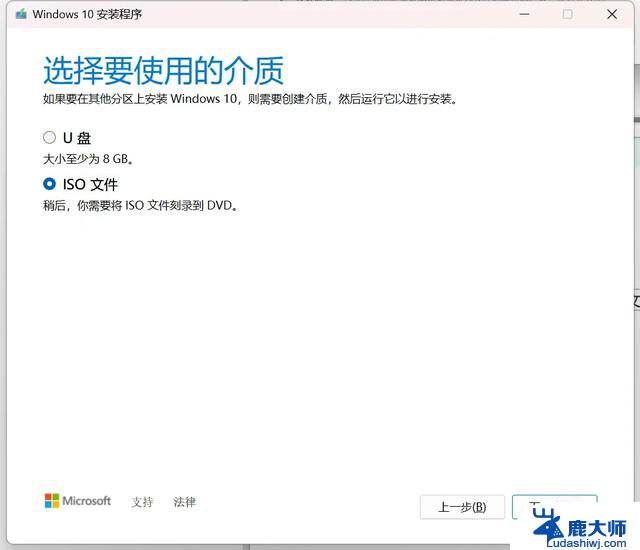
图片
选择完保存路径就开始下载了,速度还是很快的
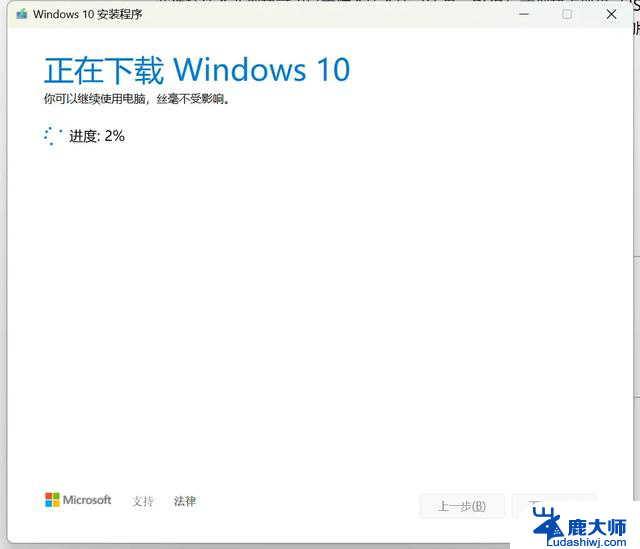
图片
Windows11可以去这里:
https://www.microsoft.com/zh-cn/software-download/windows11
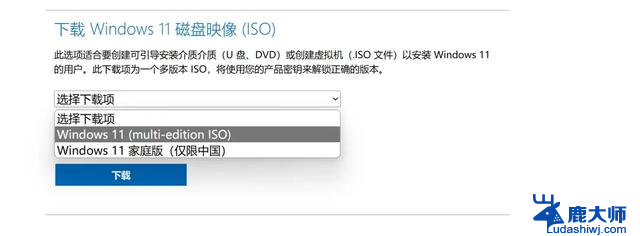
图片
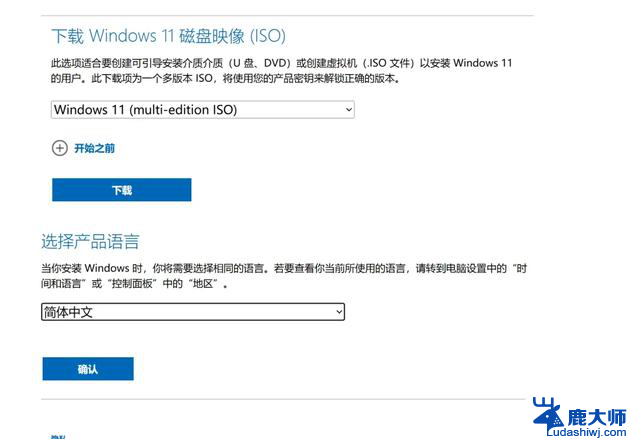
图片
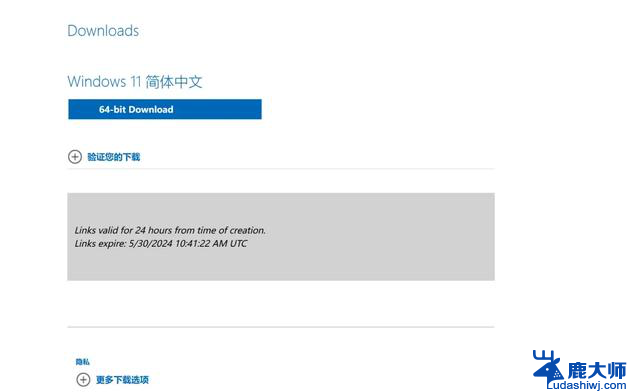
图片
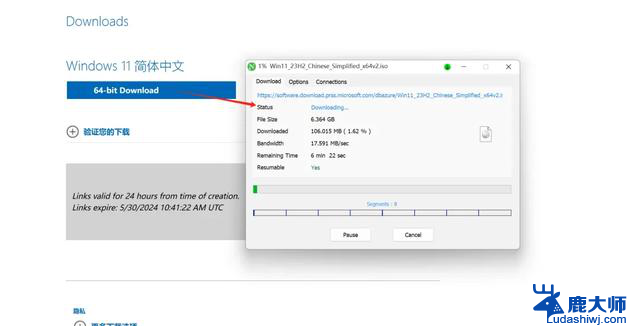
图片
这速度,杠杠的。
作者声明本文无利益相关,欢迎值友理性交流,和谐讨论~
在docker里运行Windows10/11,轻松体验微信,教你整活技巧相关教程
- 在微软飞行模拟2024里,你甚至可以步行体验真实飞行感觉
- 微软商店官网下载方法 教你下载微软商店,轻松获取最新应用
- Win10/Win11系统优化技巧,告别卡顿,享受顺畅体验!
- Win7如何优化系统性能提升使用体验,教你快速提升电脑速度
- 耕升RTX显卡: 里程碑达成!超500款支持NVIDIARTX技术的游戏和应用等你体验
- 沃尔玛与微软合作,引入ChatGPT技术,全新电商搜索体验
- 微软Copilot助手助力Windows AI,谷歌AI搜索服务上线等你来体验
- 详细步骤教你如何重装Win10系统,轻松解决电脑问题,快速解决电脑故障
- Windows11 设置默认显示更多选项:优化你的操作体验
- 微软全球宕机加速巨头洗牌,科技行业大洗牌正在加速进行
- 全志科技申请CPU资源调度专利,有效降低SoC系统静态功耗
- 微软Edge企业版2026年初停用旧版Adobe PDF引擎,企业必须强制迁移
- 微软Edge浏览器9月开始强制迁移Adobe PDF引擎,PDF浏览器插件需做好更新准备
- 微软AI重制雷神之锤220帧果冻人惹众怒,玩家痛批不如玩DOS版
- 微软分享Adobe for Edge引擎的新细节,即将取代旧版PDF阅读器
- 2025年4月手机性能天梯图,排行榜(手机cpu天梯图):手机处理器性能最新排名
微软资讯推荐
- 1 全志科技申请CPU资源调度专利,有效降低SoC系统静态功耗
- 2 微软Edge企业版2026年初停用旧版Adobe PDF引擎,企业必须强制迁移
- 3 微软Edge浏览器9月开始强制迁移Adobe PDF引擎,PDF浏览器插件需做好更新准备
- 4 微软AI重制雷神之锤220帧果冻人惹众怒,玩家痛批不如玩DOS版
- 5 微软分享Adobe for Edge引擎的新细节,即将取代旧版PDF阅读器
- 6 微软Xbox夏季发布会:天外世界2即将亮相,大的要来了!
- 7 CPU工作原理解析:从指令执行到数据处理全部揭秘
- 8 AMD首款2nm芯片曝光:Zen 6架构EPYC处理器将由台积电代工
- 9 2025-2031年中国AMD主板市场趋势与投资竞争力调研报告最新
- 10 英伟达RTX 5060 Ti显卡完整规格曝光:16GB显存,180W TDP详细解读
win10系统推荐
系统教程推荐
- 1 windows10flash插件 如何在Win10自带浏览器中开启Adobe Flash Player插件
- 2 台式机win10怎么调节屏幕亮度 Win10台式电脑如何调整屏幕亮度
- 3 笔记本电脑怎样设置密码开机密码 如何在电脑上设置开机密码
- 4 笔记本键盘不能输入任何东西 笔记本键盘无法输入字
- 5 苹果手机如何共享网络给电脑 苹果手机网络分享到台式机的教程
- 6 钉钉截图快捷键设置 电脑钉钉截图快捷键设置方法
- 7 激活windows7家庭普通版密钥 win7家庭版激活码序列号查询
- 8 wifi有网但是电脑连不上网 电脑连接WIFI无法浏览网页怎么解决
- 9 适配器电脑怎么连 蓝牙适配器连接电脑步骤
- 10 快捷删除是哪个键 删除快捷键ctrl加alt